 Regenpijp
Regenpijp
r
|
Gereedschap |
Gereedschappenset |
|
Regenpijp
|
Architectuur |
Met het gereedschap Regenpijp kunt u een regenpijpobject creëren. Dit is een parametrisch object (zie Wat zijn parametrische objecten? ).
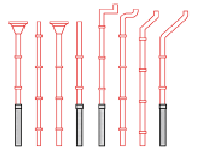
|
Parameter |
Omschrijving |
|
Plaats symbool/parametrisch object
|
Selecteer deze methode om het object in te voegen met de volgende muisklik als invoegpunt. |
|
Invoegen op afstand
|
Selecteer deze methode om het object in te voegen in een muur op een op te geven afstand van het invoegpunt. |
|
Invoegen in muur
|
Selecteer deze methode om objecten automatisch in muren in te voegen. |
|
Links uitlijnen
|
Selecteer deze methode om het invoegpunt links op het in te voegen object te bepalen. |
|
Middelpunt uitlijnen
|
Selecteer deze methode om het invoegpunt op het middelpunt van het in te voegen object te bepalen. |
|
Rechts uitlijnen
|
Selecteer deze methode om het invoegpunt rechts op het in te voegen object te bepalen |
|
Invoegpunt uitlijnen
|
Selecteer deze methode om het voorgedefinieerde invoegpunt van het in te voegen object te gebruiken. |
|
Instellingen
|
Pas de instellingen aan. |
Om een regenpijp te creëren:
Activeer het gereedschap.
Kies uit de beschikbare invoegopties in de Methodebalk.
Klik op de knop Instellingen.
Het dialoogvenster ‘Instellingen’ wordt geopend.
Klik hier om de velden te tonen/te verbergen.Klik hier om de velden te tonen/te verbergen.
|
Veld |
Omschrijving |
|
Weergave |
Selecteer één van de beschikbare weergaven. |
|
Hoogte |
Geef de totale hoogte op. |
|
Profiel |
Selecteer het gewenste profiel: u kunt kiezen voor een rechthoekige of cirkelvormige pijp. |
|
Sectie |
Bepaal de diameter van de regenpijp. |
|
Model |
Selecteer het gewenste model: kies voor een rechte pijp of een pijp met een bepaalde oversteek. |
|
Oversteek |
Geef de horizontale oversteek op. |
|
Buis afwerking |
Bepaalde de klasse voor de 3D-weergave van de buis. Je kunt ook rechtstreeks via het Infopalet (tabblad Rendering) een textuur op dit onderdeel van de regenpijp toepassen. |
|
Beugels |
Vink deze optie aan om beugels toe te voegen. |
|
Hoogte eerste beugel |
Geef de hoogte van de eerste beugel onderaan. |
|
Beugelafstand |
Geef de onderlinge afstand tussen de beugels op. |
|
Beugels afwerking |
Bepaalde de klasse voor de 3D-weergave van de beugels. Je kunt ook rechtstreeks via het Infopalet (tabblad Rendering) een textuur op dit onderdeel van de regenpijp toepassen. |
|
Dolfijn |
Vink deze optie aan om een dolfijn weer te geven. |
|
Hoogte |
Geef de hoogte van de dolfijn op. |
|
Klasse afwerking |
Bepaalde de klasse voor de 3D-weergave van de dolfijn. Je kunt ook rechtstreeks via het Infopalet (tabblad Rendering) een textuur op dit onderdeel van de regenpijp toepassen. |
|
Trechter |
Vink deze optie aan om een trechter weer te geven. |
|
Trechter afwerking |
Bepaalde de klasse voor de 3D-weergave van de trechter. Je kunt ook rechtstreeks via het Infopalet (tabblad Rendering) een textuur op dit onderdeel van de regenpijp toepassen. |
|
2D-kenmerken |
|
|
Achter snijvlak |
Bepaal de klasse voor de 2D-kenmerken van de regenpijp getekend achter het snijvlak. |
|
Voor snijvlak |
Bepaal de klasse voor de 2D-kenmerken van de regenpijp getekend voor het snijvlak. |
Klik in uw tekening om het invoegpunt te bepalen.
Klik nogmaals om de rotatiehoek te bevestigen.
Na het invoegen van het object kun je de eigenschappen ervan wijzigen via het Infopalet. Het is ook mogelijk om rechtstreeks via het Infopalet (tabblad Rendering) texturen toe te passen op verschillende onderdelen van de kast (zie Texturen van objecten beheren vanuit het Infopalet). Deze texturen overschrijven de 3D-weergave bepaald door de klasse van het object of onderdeel.
Heb je niet gevonden wat je zocht? Stel je vraag aan Dex, onze virtuele assistent.





